Come bloccare l'indirizzo e-mail dai messaggi
Varie / / April 22, 2022
Il servizio iMessage alimenta Messaggi, l'app di messaggistica predefinita di Apple. Oltre a diverse funzionalità e aggiunte nel corso dell'anno, l'app Messaggi continua ad avere alcuni piccoli fastidi: i messaggi di spam. Oltre al numero, le persone finiscono anche per usare la posta elettronica per inviare spam.

Questi fastidiosi messaggi di spam possono provenire non solo da numeri sconosciuti, ma anche da e-mail sconosciute. Ma non devi più preoccuparti, poiché questa guida ti aiuterà a bloccare facilmente gli indirizzi e-mail di spam da iMessage. I passaggi menzionati in questa guida ti aiuteranno in modo permanente a risolvere il problema.
Abilita filtro antispam
Prima di tutto, vorremmo consigliarti di attivare il Filtro messaggi sul tuo iPhone. Ecco i semplici passaggi per fare lo stesso.
Passo 1: Tocca l'icona Impostazioni.

Passo 2: Scorri verso il basso e tocca Messaggi.

Passaggio 3: Scorri verso il basso e tocca Sconosciuto e spam.

Passaggio 4: Assicurati che l'opzione Filtra mittenti sconosciuti sia stata abilitata.
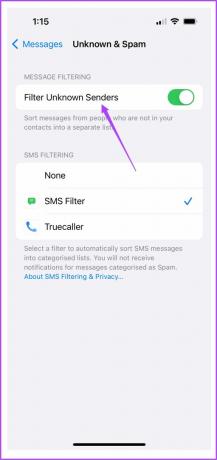
Tutti i tuoi messaggi provenienti da indirizzi e-mail sconosciuti si trovano in un unico posto nell'app Messaggi. Questo ti aiuterà ulteriormente a separare i mittenti noti.
Per bloccare un indirizzo email su iMessage, ci sono due semplici modi.
1. Utilizzo dell'app Messaggi
Il primo metodo prevede l'utilizzo dell'app Messaggi stessa per bloccare gli indirizzi e-mail. Ciò significa che nessuno può utilizzare un indirizzo e-mail per inviare spam nei tuoi Messaggi.
Passo 1: apri l'app Messaggi.

Passo 2: Scegli l'opzione Filtri nell'angolo in alto a sinistra.

Passaggio 3: Tocca il menu Mittenti sconosciuti.

Passaggio 4: Dall'elenco dei mittenti sconosciuti, seleziona l'indirizzo email che desideri bloccare.

Passaggio 5: Tocca l'ID e-mail mostrato in alto.

Passaggio 6: Tocca l'icona delle informazioni situata in alto a destra.

Passaggio 7: Scorri verso il basso e seleziona l'opzione Blocca questo chiamante presentata con testo di colore rosso.

Hai bloccato con successo l'indirizzo e-mail dall'eliminazione o dal bombardamento di spam nella tua app Messaggi.
2. Utilizzando l'app Impostazioni
Il secondo modo per bloccare gli indirizzi e-mail in Messaggi è utilizzare un paio di opzioni presenti nell'app Impostazioni. Ma prima devi assicurarti di salvare quell'indirizzo email come tuo contatto.
Passo 1: Apri di nuovo l'app Messaggi e tocca l'indirizzo e-mail che desideri bloccare.

Passo 2: Tocca l'ID e-mail che viene mostrato in alto.

Passaggio 3: Tocca l'opzione Crea nuovo contatto per salvare l'indirizzo e-mail.

Passaggio 4: Chiudi l'app Messaggi e torna alla home page.
Passaggio 5: Tocca l'icona Impostazioni.

Passaggio 6: Scorri verso il basso e tocca Messaggi.

Passaggio 7: Scorri verso il basso e tocca l'opzione Contatti bloccati.

Passaggio 8: Tocca l'opzione Aggiungi nuovo.
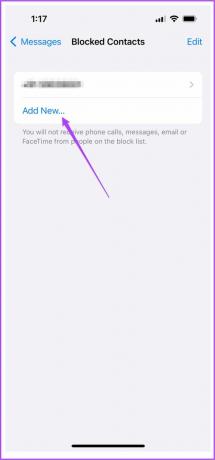
Passaggio 9: Cerca il nome del contatto che hai utilizzato per salvare l'indirizzo email sconosciuto.

Passaggio 10: Tocca il nome del contatto.

Hai aggiunto correttamente l'indirizzo email nel menu Contatti bloccati. Puoi aggiungere molti altri indirizzi e-mail di questo tipo utilizzando i passaggi precedenti. Ma non dovresti mai dimenticare che questo passaggio include il salvataggio di quegli indirizzi e-mail come contatti.
Attiva il filtro SMS
Ti consigliamo inoltre di attivare il filtro SMS nell'app Messaggi. Questo ti aiuterà a capire meglio la categoria di messaggi che ricevi, come Transazioni e Promozioni. Il Filtro SMS può essere abilitato seguendo alcuni semplici passaggi.
Passo 1: Tocca l'icona Impostazioni.

Passo 2: Scorri verso il basso e tocca l'opzione Messaggi.

Passaggio 3: Scorri verso il basso e tocca l'opzione Sconosciuto e spam.

Passaggio 4: Nel menu Filtro SMS, scegli Filtro SMS.

Puoi anche selezionare altre app scaricate come Truecaller per filtrare i tuoi messaggi. Puoi aggiungere altre app per filtrare i tuoi messaggi.
Questi passaggi assicureranno che la tua esperienza con i messaggi non venga rovinata.
Dì addio agli indirizzi email spam
Questa è stata una guida semplice e veloce che ti aiuterà a bloccare tutti gli indirizzi e-mail non necessari e non desiderati su iMessage. Assicurati di utilizzare l'ultima versione di iOS per effettuare queste impostazioni. Si consiglia comunque di aggiornare regolarmente il software per ottenere le migliori funzionalità e gli ultimi aggiornamenti di sicurezza per il dispositivo. Alla fine porterà a un'esperienza utente complessivamente migliore sul tuo iPhone.
Ultimo aggiornamento il 08 aprile 2022
L'articolo sopra può contenere link di affiliazione che aiutano a supportare Guiding Tech. Tuttavia, non pregiudica la nostra integrità editoriale. Il contenuto rimane imparziale e autentico.



